Эксперт сайта
Журналист и обозреватель сферы IT. Создатель и администратор сайта.
Вопрос эксперту
Мне нужно объяснить новому сотруднику, как пользоваться программой на ПК. Можно ли при звонке в Вайбере включить демонстрацию экрана компьютера? Какую кнопку для этого нажимать?
Запустить отображение экрана может только инициатор звонка. Увидеть трансляцию собеседник сможет и в настольной, и в мобильной версии мессенджера. Инструкция, как включить демонстрацию экрана в Вайбере:
- Войдите в Viber на ПК и откройте чат с нужным абонентом.
- Нажмите на значок «Трубка» в верхнем правом углу экрана, чтобы начать вызов.
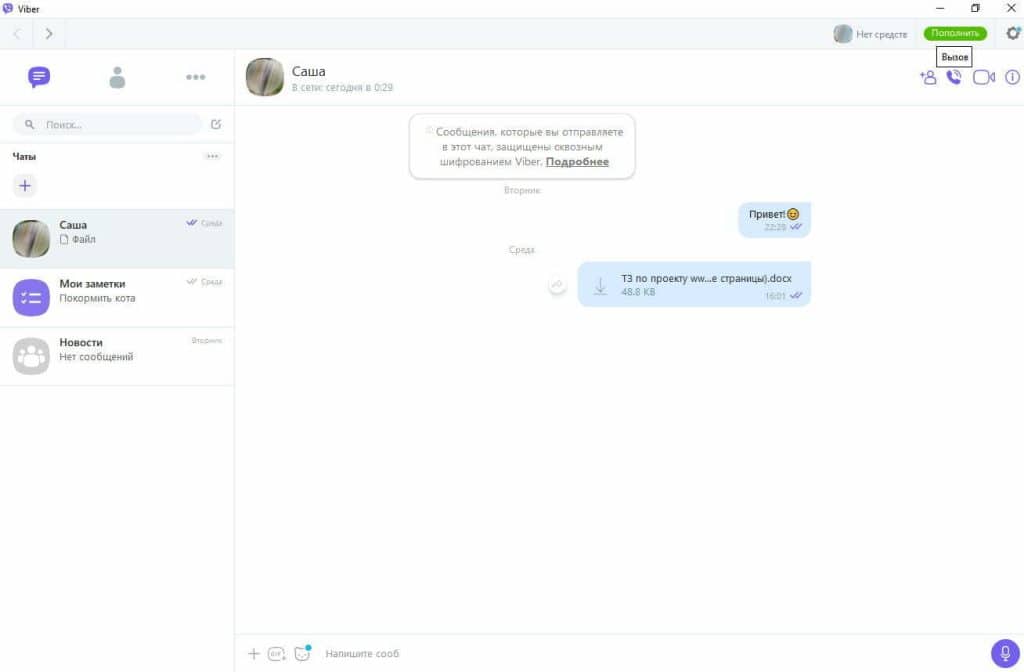
- Когда собеседник ответит, нажмите на значок в виде монитора в нижнем правом углу экрана.
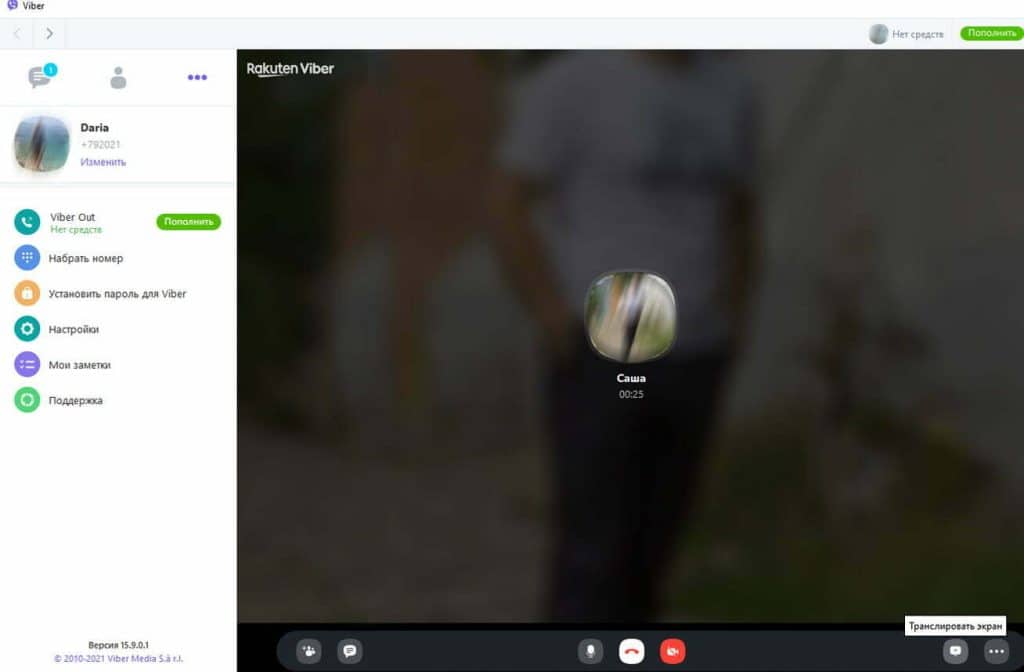
- Если хотите показать абоненту рабочий стол, перейдите во вкладку «Весь экран». Если хотите продемонстрировать работу в программе, перейдите во вкладку «Выбранное приложение» и кликните по превью программы. Для начала демонстрации нажмите кнопку «Транслировать».
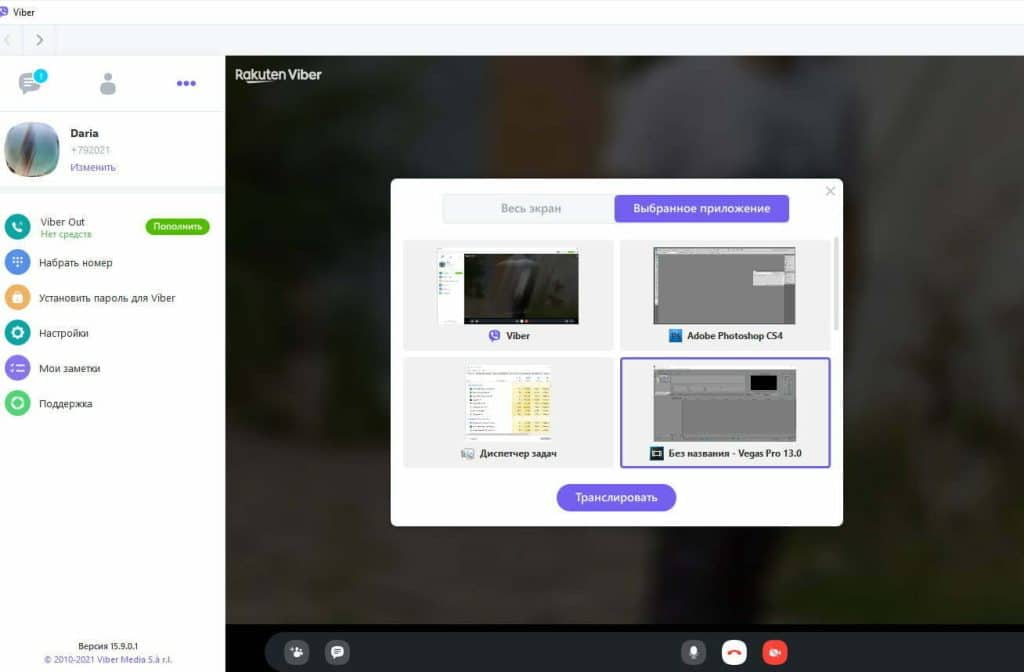
- На устройствах всех участников чата начнет отображаться рабочий стол или выбранная программа.
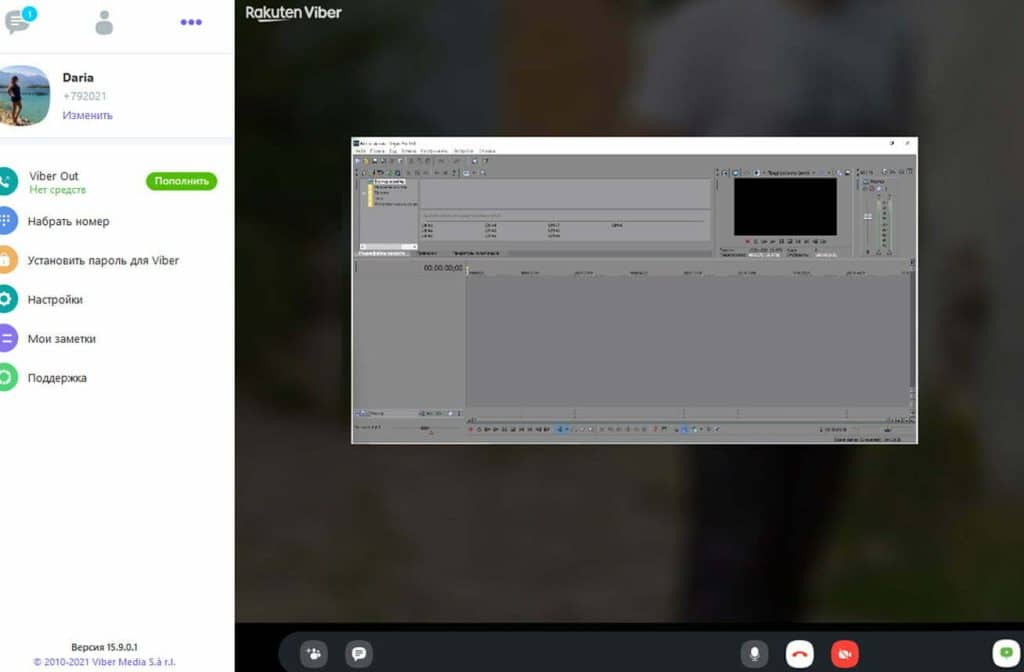
Если хотите увеличить окно трансляции, кликните на любой его угол и потяните в сторону. Демонстрация завершится, когда вы завершите вызов или нажмете зеленую кнопку в нижнем правом углу мессенджера.







